关于 Google Analytics 跟踪 ID 等的一切
已发表: 2023-09-25在您的网站上实施 Google Analytics 时,您需要的一项关键信息是跟踪 ID。 这个唯一的标识符允许 Google Analytics 收集和分析特定于您网站的数据,提供全面的报告和可操作的数据。
然而,查找和理解 Google Analytics 跟踪 ID 有时需要时间和精力,特别是对于初学者或不熟悉该平台的人来说。 在这篇博文中,我们将指导您轻松查找 Google Analytics 跟踪 ID,确保您可以充分利用这一宝贵工具的潜力。
Google Analytics 跟踪 ID 简介
Google Analytics 跟踪 ID 是 Google Analytics 分配给某个资产(例如网站、博客或移动应用程序)的独特标识符。 此 ID 用于 Google Analytics(分析)跟踪代码中,以识别和收集您酒店的用户流量和行为数据。 在为营销活动制定数据驱动的决策时,这些数据至关重要。
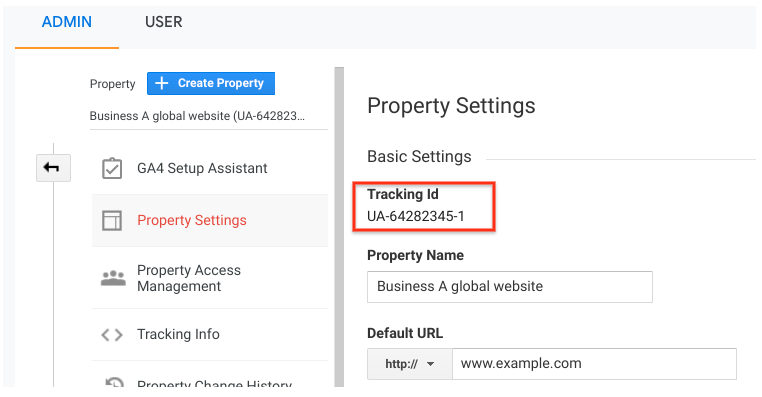
但是,假设您已经过渡到 Google Analytics 4 (GA4),这是 Google Analytics 的最新版本。 在这种情况下,跟踪 ID 的名称将略有不同,称为“测量 ID”。
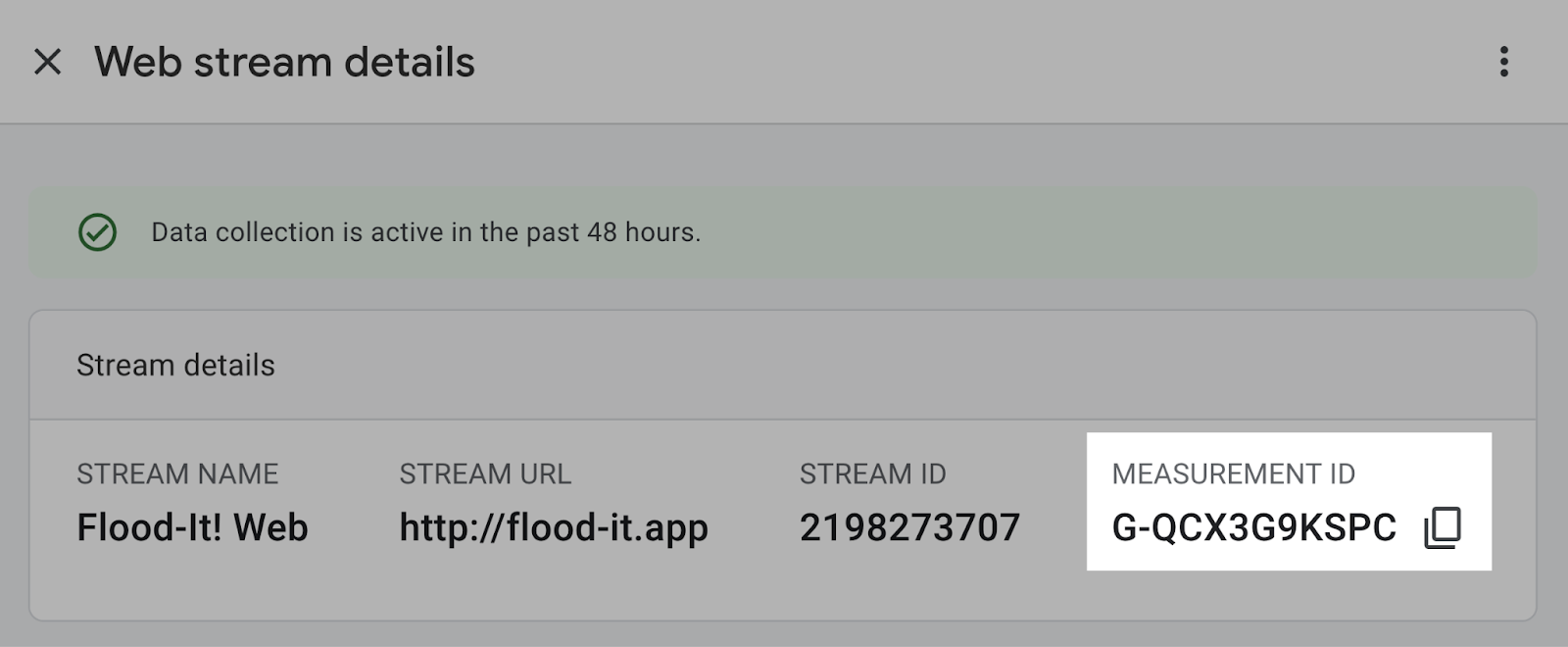
Google Analytics 跟踪 ID 的重要性
Google Analytics 跟踪 ID 是网站数据跟踪的核心组件。 无论您使用的是 Universal Analytics (UA) 还是下一代 Google Analytics(Google Analytics)Google Analytics 4 (GA4),此 ID 在收集有关您网站上用户互动的个人数据方面都发挥着关键作用。
Universal Analytics (UA) 和 Google Analytics 4 (GA4) 之间有什么区别?
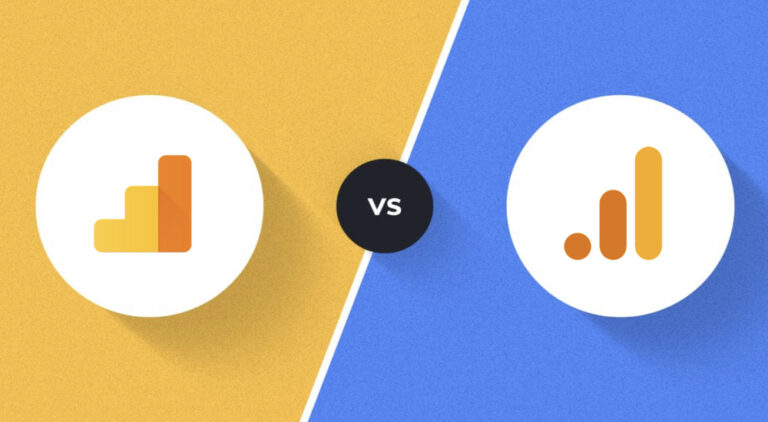
Universal Analytics (UA) 和 Google Analytics 4 (GA4) 是两代不同的 Google Analytics,每个都有自己的一组特性和功能。
UA 使用以“UA-”开头的跟踪 ID,而 GA4 使用以“G-”或“AW-”开头的测量 ID。
Google Analytics 4 和 Universal Analytics 之间的显着区别在于它们的跟踪方法。 GA4 采用基于事件的模型,而 Universal Analytics 则采用基于会话的方法。
通过基于事件,GA4 在收集和报告数据方面表现出更高的灵活性和准确性。 此外,GA4 擅长捕获详细信息,包括精确计时的用户交互。
不过,值得注意的是,Google 已于 2023 年 7 月 1 日停止捕获 Universal Analytics 媒体资源的新数据,这意味着需要过渡到 GA4。
不过,虽然 UA 关闭已经开始,但谷歌建议分阶段实施,这解释了特定数据的持续可用性。 您可以查看以下一些其他 Google 更新。
Google Analytics 4 的优点
以下是您应该了解的 Google Analytics 4 的一些优点。
- 简化实施:通过 Google 跟踪代码管理器创建 Google Analytics 4 属性毫不费力,这要归功于它在每个页面上首先触发的专用配置标记。
- 改进的转化跟踪:GA4 基于事件的数据以更大的灵活性和准确性增强了转化跟踪,从而可以增加转化并存档新目标。 这对于开展有限活动的企业尤其有利。
- 增强测量:GA4 引入了增强测量,这是一项跟踪单页应用 (SPA) 页面浏览量的新功能,克服了 Universal Analytics 在基于会话的报告中的限制。
- 便捷的调试:GA4 可以直接在其平台内访问 DebugView,提供事件触发和相关参数的实时监控。 它提高了事件目标和故障排除的准确性,而无需单独的窗口。
- 全面的渠道构建:GA4 使用户能够从头开始构建详细的转化渠道,捕获精细信息并纳入时间测量。 它可以深入了解访问者的旅程以及完成所需操作所需的时间。
- 免费的增强型集成:标准 GA4 帐户和企业 GA4 帐户都可以免费访问 BigQuery、Google Optimize、Google Merchant Center、Google Search Console、Google Ads 和 Ad Manager 等复杂集成。 以前,此类访问权限仅限于企业 Universal Analytics 帐户。
- 无缝受众群体集成:在 GA4 中创建的自定义受众群体会自动连接到其他集成(例如 Google Ads 和 Optimize),从而无需在每个连接器中重新创建受众群体。 这为用户节省了宝贵的时间。
查找 Google Analytics 跟踪 ID 的详细指南
无论您使用的是 Universal Analytics 还是 Google Analytics 4,您的跟踪或测量 ID 都很方便。 虽然 Google Analytics 4 是现在和未来的,但我们还将介绍 Universal Analytics 的流程。 让我们深入了解如何在 UA 和 GA4 中找到您的 Google Analytics(分析)跟踪 ID。
在 Universal Analytics 中找到跟踪 ID
1. 登录您的 Google Universal Analytics 帐户。

2. 单击导航侧栏中的“管理员”。
3. 在第二栏中选择“跟踪信息”,然后从下拉菜单中单击“跟踪代码”。

您将在右侧的新屏幕上找到您的跟踪 ID。
在 Google Analytics 4 中发现跟踪 ID
1. 登录您的 Google Analytics 4 帐户。
2. 单击导航侧栏中的“管理员”。
3. 在 Google Analytics(分析)属性列中选择您想要获取其测量 ID 的“属性”。
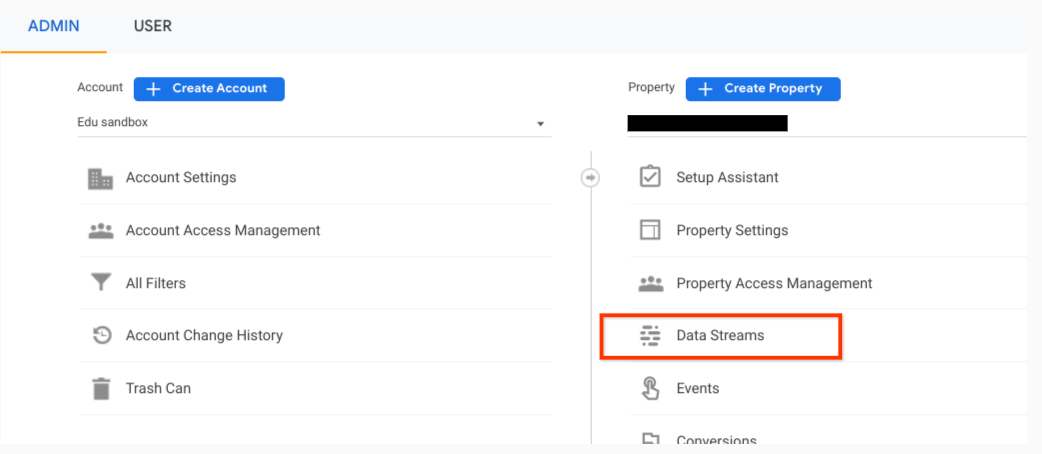
4. 单击第二列中的“数据流”。
5. 从列表中选择您的数据流。
在这里,您会在左上角找到您的测量 ID。
有关在不同平台中实施 Google Analytics 的信息
一旦您有了 Google Analytics 跟踪 ID 或测量 ID,就可以在您的网站上实施 Google Analytics。 该过程根据您的内容管理系统 (CMS) 的不同而有所不同。
A. WordPress 中的安装
要在 WordPress 网站上实施 Universal Analytics 或 GA4,您可以使用 MonsterInsights 插件。
您可以按照以下步骤操作:
1. 要添加新插件,请导航至左侧导航栏并单击“插件”。
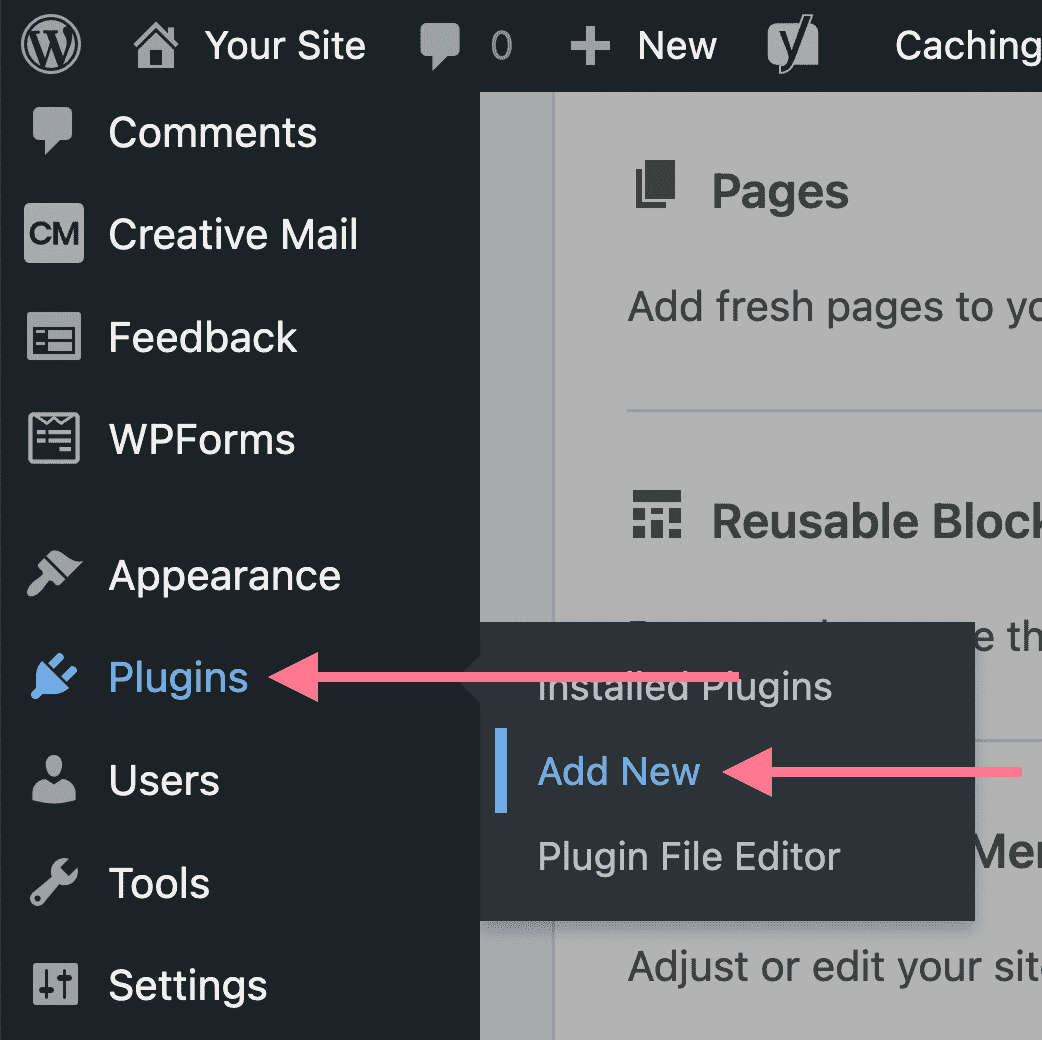
2. 从下拉菜单中选择“添加新项”。
3. 搜索所需的插件,例如“MonsterInsights”,然后单击“立即安装”。
4. 安装完成后,单击“激活”。 此操作会将您重定向到设置向导,使您能够与 Google Analytics 帐户建立连接。
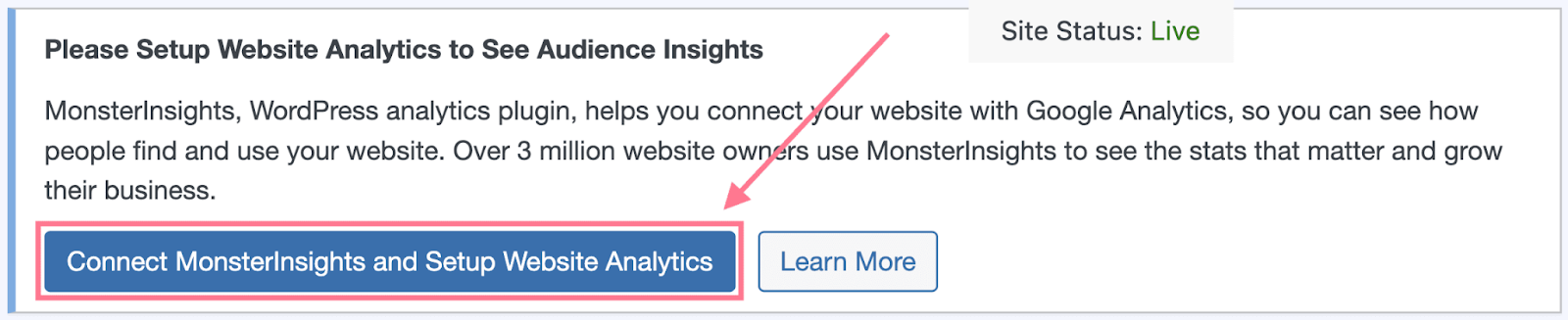
安装并激活插件后,按照提示连接您的 Google Analytics 或 GA4 帐户。 然后,您将能够看到网站性能的报告。
B. 在 Shopify 中安装
如果您使用的是 Shopify,请首先获取您的跟踪 ID 来实施 Universal Analytics。
然后,在通用分析设置中启用“电子商务”和“增强型电子商务报告”,并将您的跟踪 ID 粘贴到 Shopify 的“首选项”中的“Google Analytics”下。 对于 GA4,您需要将“全局网站代码”添加到商店的主题代码中,您可以在 GA4 帐户中找到该代码。
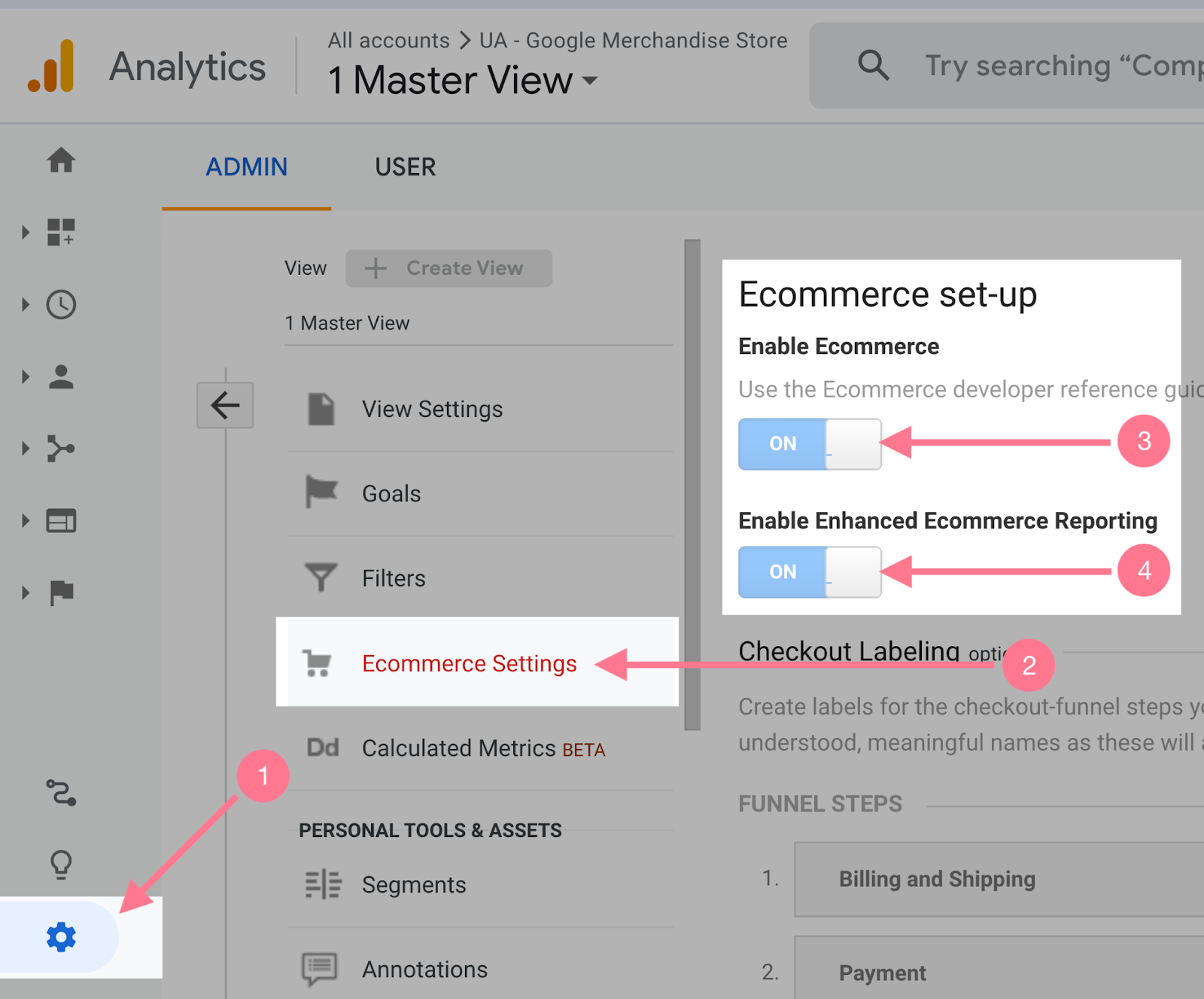
现在,导航回 Shopify 仪表板并访问左侧导航菜单。 单击“在线商店”,然后从可用选项中选择“首选项”选项卡。 向下滚动页面,直到找到“Google Analytics”部分。
在这里,您将找到一个可以粘贴跟踪 ID 的字段。 输入跟踪 ID 后,点击屏幕右上角的“保存”按钮。
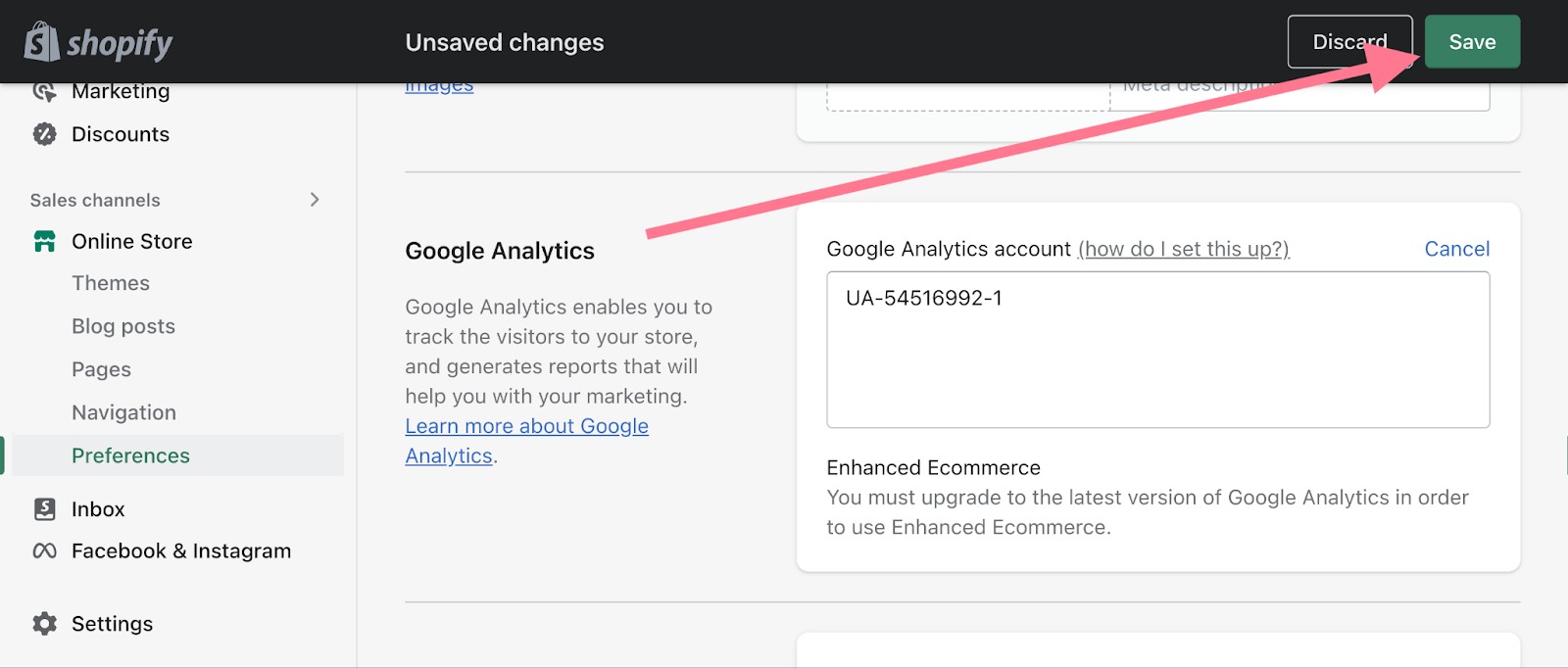
通过这样做,您已成功保存更改并完成该过程。
C. 在其他 CMS 平台中的安装
对于不提供 Google Analytics 本机支持的 CMS 平台,您需要手动将跟踪代码添加到您的网站。 要求您的开发人员将跟踪 Google Analytics 代码添加到您网站代码的“head”部分。
结论
学习如何充分利用 Google Analytics(分析)的潜力需要时间和实践。 新功能和工具会定期添加。 因此,保持更新至关重要。
为了最大限度地提高数据管理和分析效率,您可以将 Google Analytics 与其他 SEO 工具(例如 Scalenut)结合使用。 这种组合可以为您的网站性能提供更多见解,帮助您做出数据驱动的优化和内容策略决策。
这些平台提供独特的功能,如内容优化器、关键字规划器和人工智能驱动的 SEO 博客作家等。 您可以将这些与 Google Analytics 结合使用来检查不同的指标以获得最大收益。
关于斯卡纳特
Scalenut 是一个人工智能驱动的 SEO 和内容营销平台,有助于简化为目标受众发现和制作有价值内容的过程。 无论您需要集思广益的有效内容策略、生成全面的简报、制作高质量内容,还是优化内容以获得最大 SEO 影响,Scalenut 都能简化这一切。 单击此处创建您的免费帐户并解锁此特殊工具的各种功能,体验内容创建和优化的无缝轻松。
